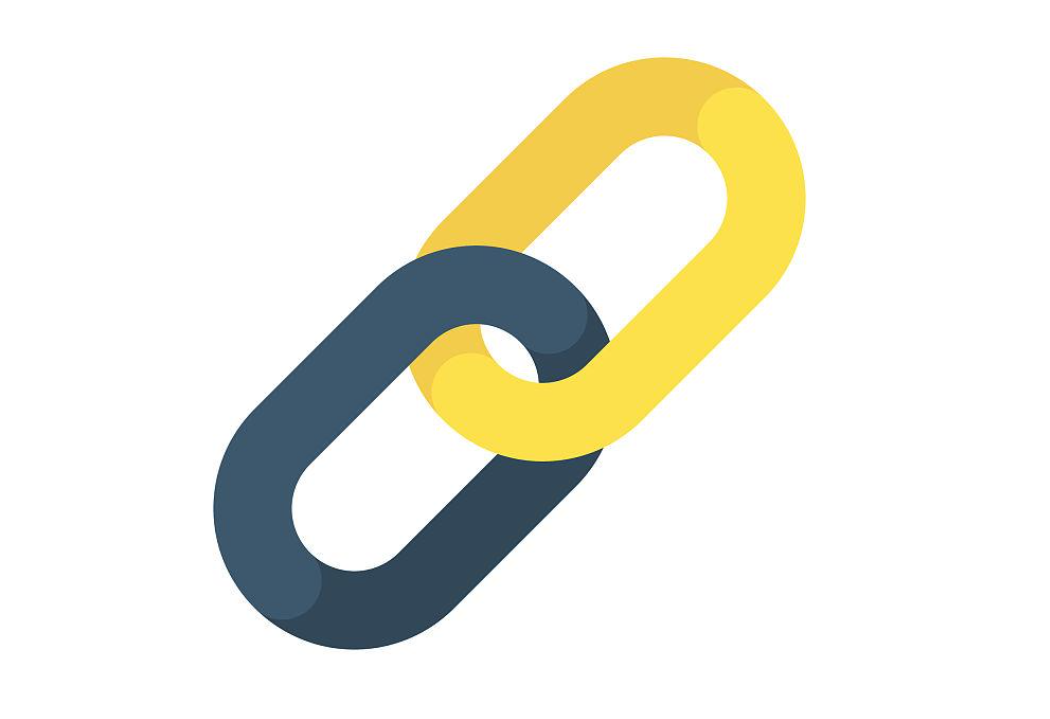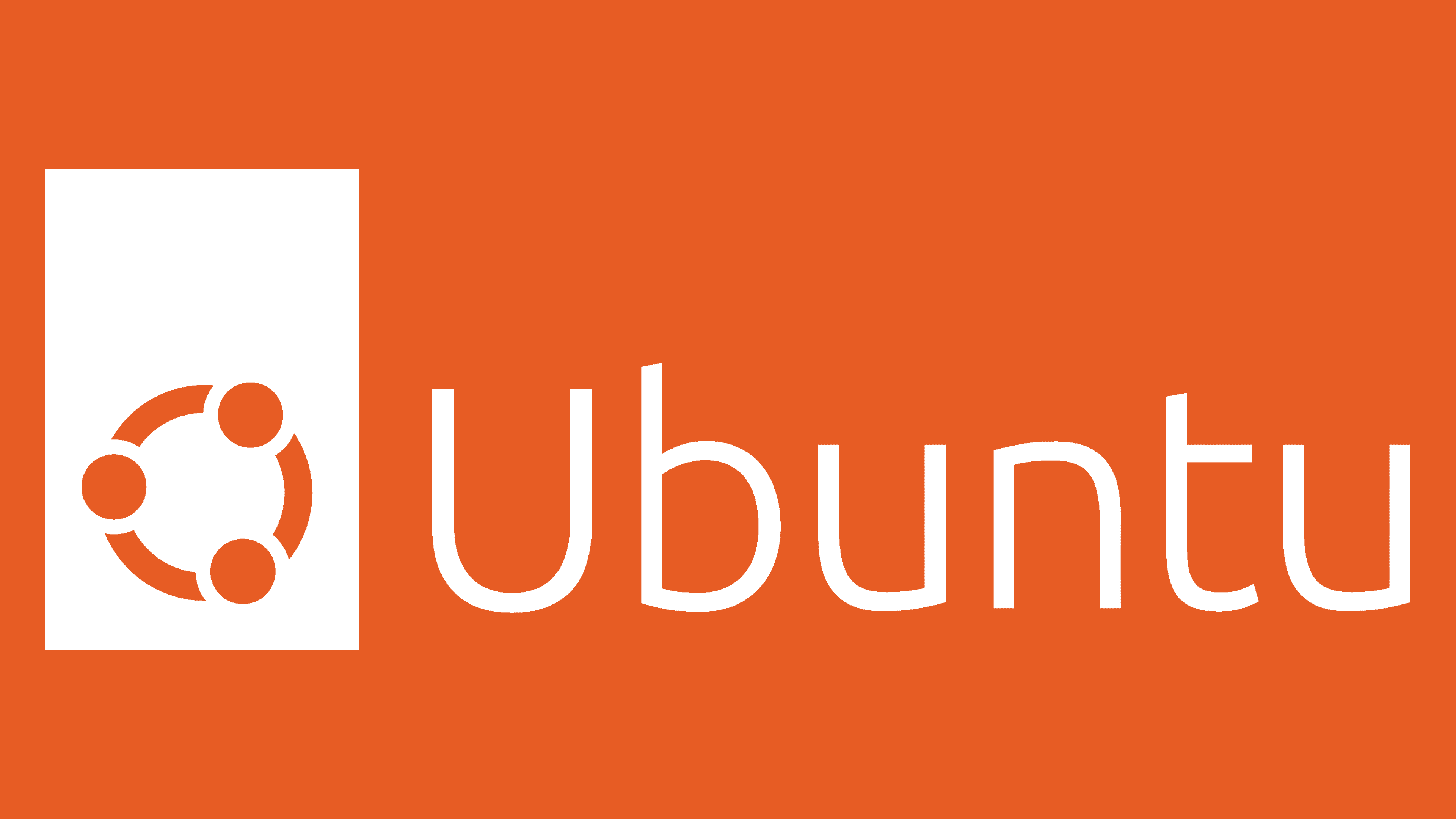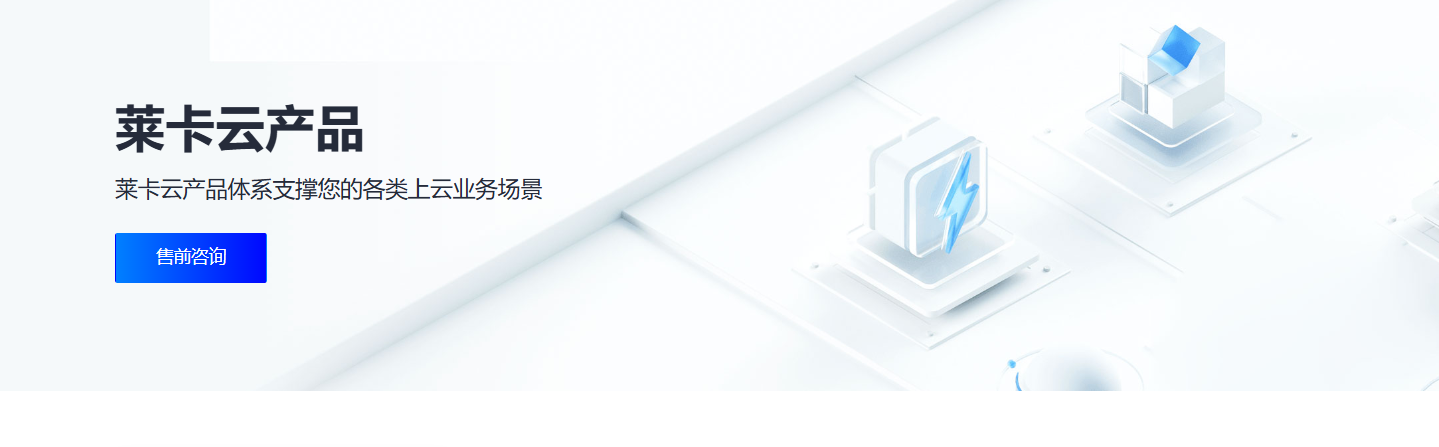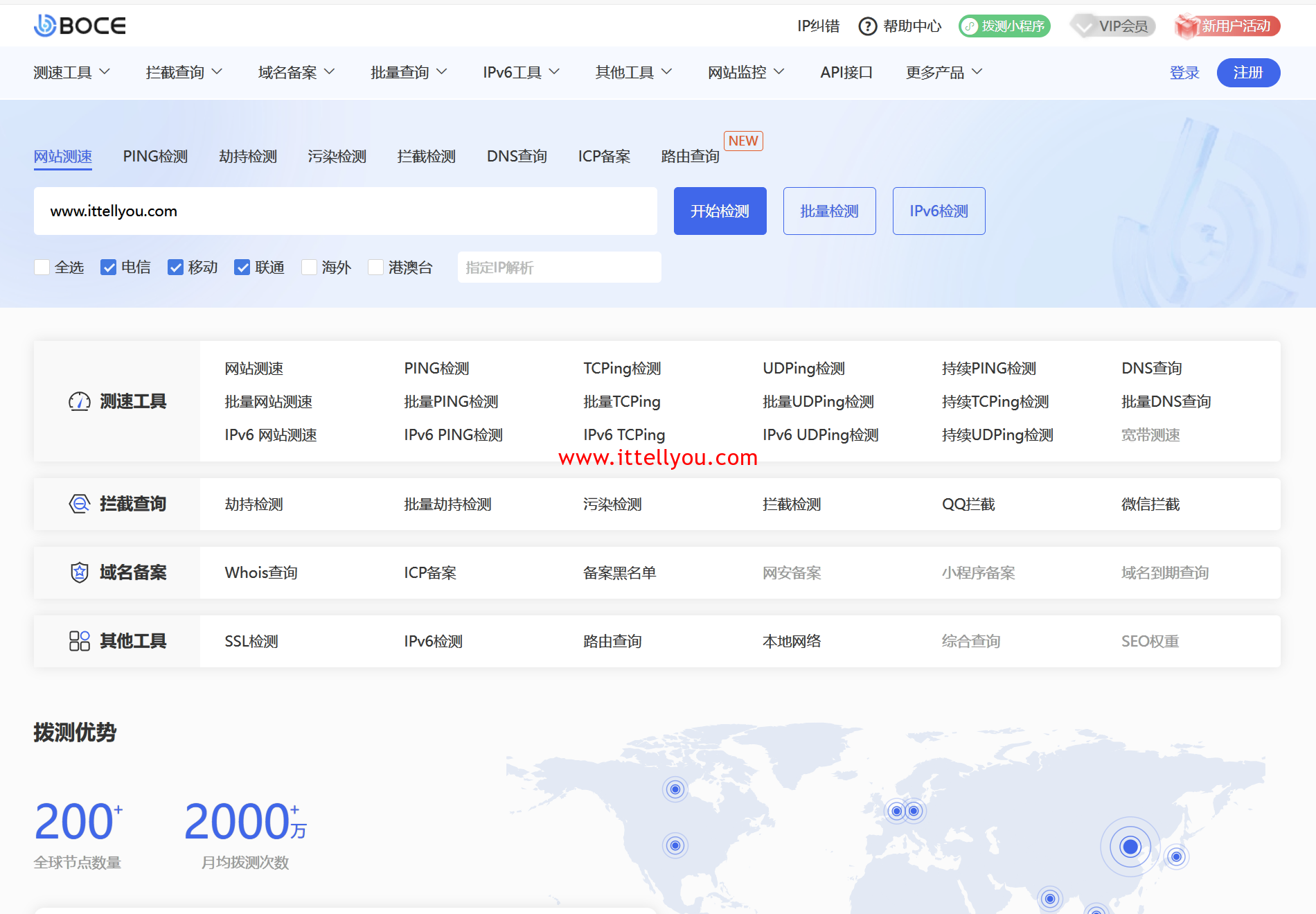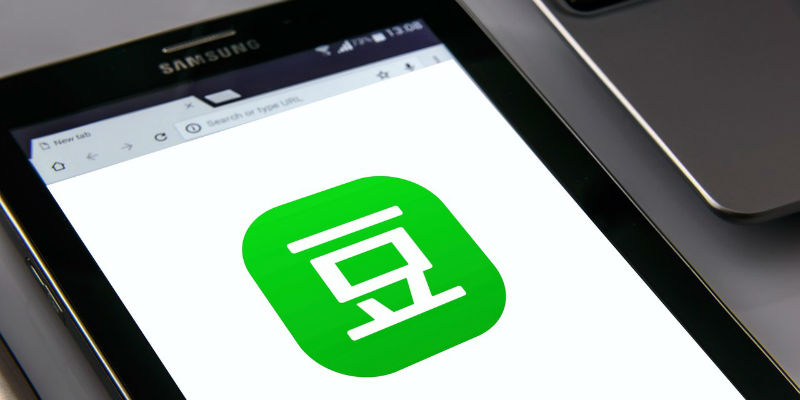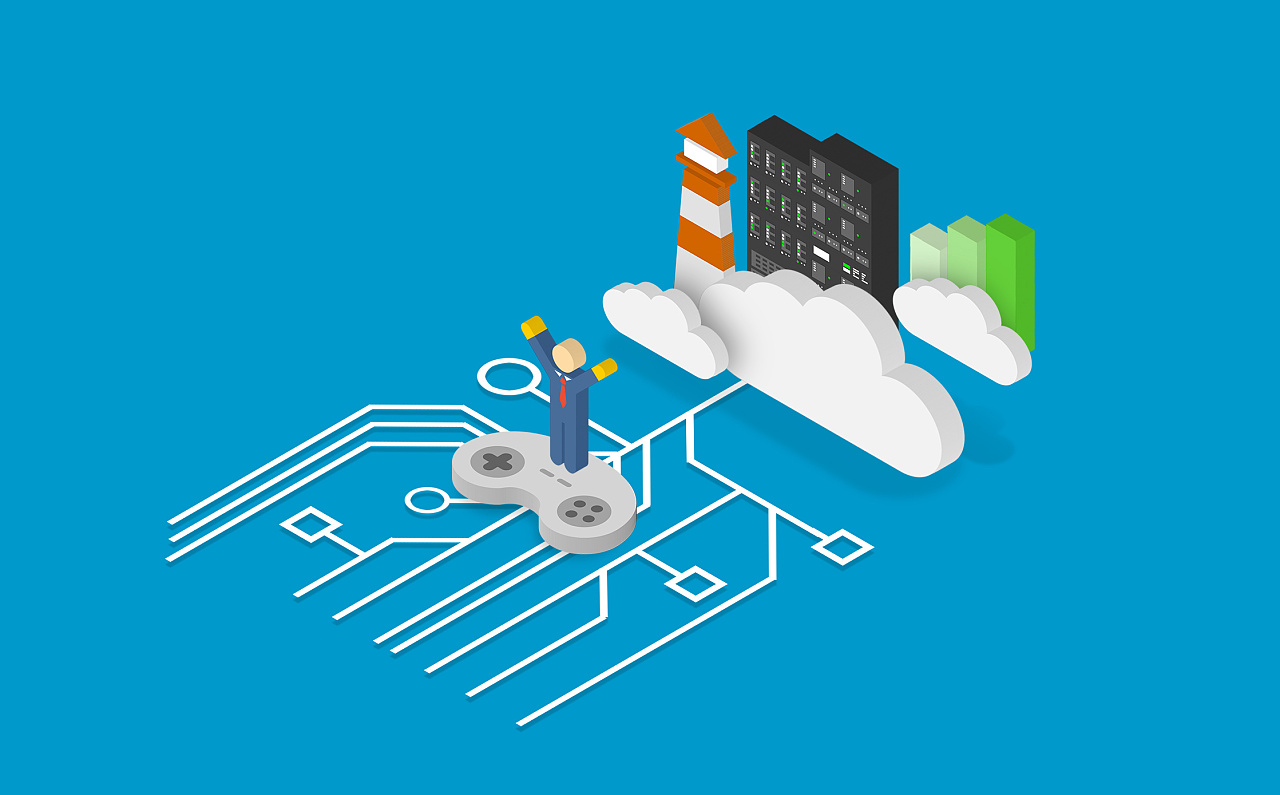在Ubuntu系统中,端口是网络通信的重要通道,不同的端口对应着不同的服务。有时为了提升系统安全性、避免端口冲突或满足特定业务需求,我们需要对端口进行修改。本文将详细介绍Ubuntu系统修改端口的方法,帮助您轻松完成端口配置。

一、端口的基本概念与查看方法
端口是计算机与外界通信的“门户”,分为TCP和UDP两种类型,范围从0到65535。其中,0-1023为知名端口,通常分配给特定服务(如80端口对应HTTP服务,443端口对应HTTPS服务);1024-49151为注册端口,可用于用户自定义服务;49152-65535为动态端口,一般由系统临时分配。
在修改端口前,建议先查看系统当前的端口使用情况,避免新端口与已有服务冲突。通过终端执行netstat-tuln命令,可列出所有正在监听的TCP和UDP端口;执行lsof-i:端口号(如lsof-i:80),能查询特定端口的占用情况。
二、修改端口的通用步骤
1、确定目标服务的配置文件
Ubuntu系统中,大多数服务的端口配置信息存放在其对应的配置文件中。这些文件通常位于/etc目录下,例如SSH服务的配置文件为/etc/ssh/sshd_config,Apache服务的配置文件为/etc/apache2/ports.conf。您可以通过whereis服务名命令查询服务配置文件的位置。
2、编辑配置文件修改端口
使用文本编辑器(如nano、vim)打开服务的配置文件。以vim为例,执行sudovim/etc/服务名/配置文件名命令(需替换为实际路径)。在文件中找到与端口相关的配置项(通常以“Port”“Listen”等关键词开头),将原有端口号修改为目标端口号(建议选择1024以上的端口,避免与知名端口冲突)。
修改完成后,按Esc键退出编辑模式,输入:wq保存并退出文件。
3、重启服务使配置生效
端口修改后,需重启对应的服务才能生效。执行sudosystemctlrestart服务名命令(如sudosystemctlrestartsshd)重启服务。若重启失败,可能是端口被占用或配置文件有误,可通过journalctl-u服务名命令查看错误日志排查问题。
三、常见服务的端口修改实例
1、SSH服务端口修改
SSH服务默认使用22端口,容易成为攻击目标,修改端口可提升安全性。打开SSH配置文件:sudovim/etc/ssh/sshd_config。找到“#Port22”行,删除开头的“#”,将22改为目标端口(如2222)。保存文件后,重启SSH服务:sudosystemctlrestartsshd。
此外,还需在防火墙中开放新端口,执行sudoufwallow2222/tcp命令,确保远程连接不受影响。
2、Apache服务端口修改
Apache默认使用80端口(HTTP)和443端口(HTTPS)。修改80端口时,打开配置文件:sudovim/etc/apache2/ports.conf,将“Listen80”改为“Listen8080”(示例端口)。同时,还需修改虚拟主机配置文件/etc/apache2/sites-available/000-default.conf,将<VirtualHost*:80>改为<VirtualHost*:8080>。完成后重启Apache:sudosystemctlrestartapache2。
3、Nginx服务端口修改
Nginx的端口配置在/etc/nginx/sites-available/default文件中。打开文件后,找到“listen80;”行,修改为“listen8090;”(示例端口)。重启Nginx服务:sudosystemctlrestartnginx,新端口即可生效。
四、修改端口的注意事项
1、避免使用已被占用的端口,修改前务必通过netstat或lsof命令检查端口状态。
2、对于知名端口(0-1023),非必要情况下不建议修改,若需修改,需确保服务拥有足够权限。
3、修改端口后,及时更新相关的脚本、程序或客户端配置,避免因端口不匹配导致连接失败。
4、定期检查端口使用情况,结合防火墙和安全工具,防范未授权访问。
文章名称:《Ubuntu如何修改端口?》
文章链接:http://idc500.com/10431.html
【声明】:优云主机测评 仅分享信息,不参与任何交易,也非中介,所有内容仅代表个人观点,均不作直接、间接、法定、约定的保证,读者购买风险自担。一旦您访问优云主机测评 ,即表示您已经知晓并接受了此声明通告。
【关于安全】:任何 IDC商家都有倒闭和跑路的可能,备份永远是最佳选择,服务器也是机器,不勤备份是对自己极不负责的表现,请保持良好的备份习惯。